修復 Windows 功能錯誤 0x80070308

我們都知道我們可以從控制面板打開或關閉 Windows 功能。您可以通過打開控制面板然後打開程序面板來執行此操作。但是,某些 Windows 用戶在嘗試啟用 Windows 功能時會看到錯誤 0x80070308。在本指南中,我們將向您展示如何修復Windows 組件錯誤 0x80070308。
Windows 無法進行請求的更改。
鑑於 bean 實例的狀態,bean 客戶端請求的操作無效。
錯誤代碼:0x80070308
讓我們看看如何修復錯誤。
修復 Windows 功能錯誤 0x80070308
如果您在嘗試啟用或禁用 Windows 11/10 中的高級功能時看到 Windows 組件錯誤 0x80070308,您可以使用以下方法修復它:
- 暫時禁用您的防病毒程序
- 運行 SFC 和 DISM 掃描
- 檢查系統存儲
- 檢查所需 Windows 服務的狀態。
- 窗戶維修
讓我們深入了解每種方法的細節並解決問題。
1] 檢查 Windows 更新
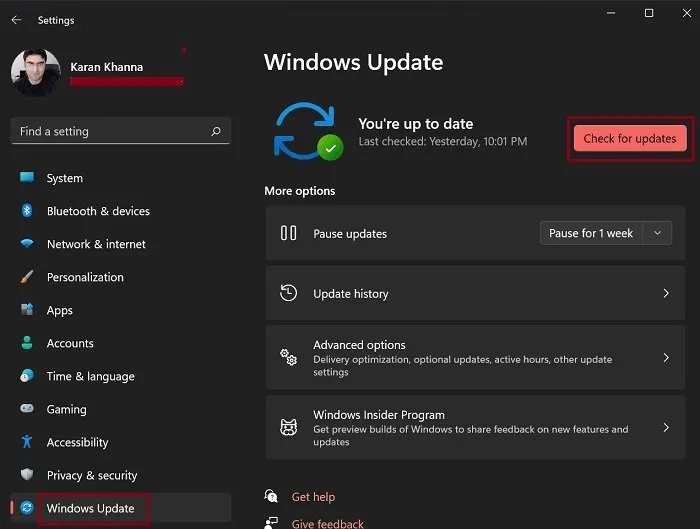
Windows 更新中的錯誤可能會導致此錯誤。可以使用最新更新修復它們。檢查 Windows 更新並將其安裝在您的 PC 上以修復 Windows 組件錯誤 0x80070308。
要檢查 Windows 更新,
- 使用Win+I 鍵盤快捷鍵打開“設置”應用。
- 單擊設置頁面左側欄中的Windows 更新。
- 然後單擊“檢查更新”按鈕。
- 然後它將找到所有可用的 Windows 更新並提供下載和安裝它們。
檢查安裝新的 Windows 更新是否解決了問題。如果沒有,請按照以下方法操作。
2] 運行 SFC 和 DISM 掃描
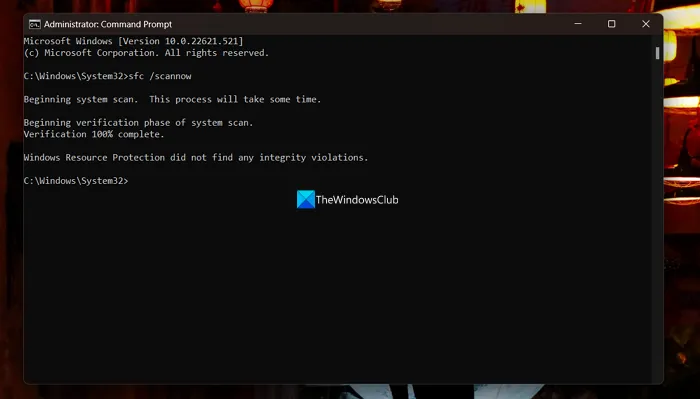
PC 上的系統文件或圖像文件可能已損壞。對於啟用或禁用 Windows 功能很重要的必需文件也可能丟失。首先,您需要運行 SFC 掃描來修復系統文件的任何問題,然後運行 DISM 掃描來修復 Windows 映像問題。
要運行 SFC 和 DISM 掃描,
- 單擊“開始”菜單並鍵入cmd。在結果中,您將看到命令行。
- 單擊“以管理員身份運行”以啟動提升的命令提示符。
- 現在鍵入
sfc /scannow並按Enter。它將運行 SFC 掃描,找到丟失或損壞的系統文件並自動修復它們。您將在命令行本身上看到退出狀態。 - 完成 SFC 掃描後,鍵入
Dism /Online /Cleanup-Image /RestoreHealth並按Enter,這將直接導致修復而不是掃描或完整性檢查。如果 Windows 映像有任何問題,它會自動修復它們。
3]檢查系統存儲
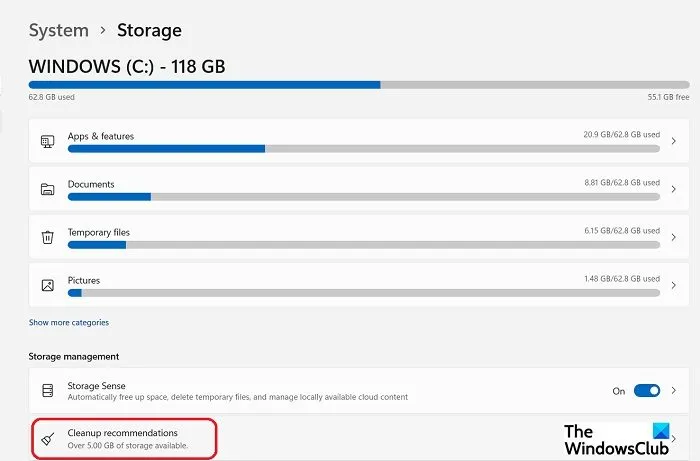
每當您嘗試啟用或禁用 Windows 功能時,如果您的系統存儲空間不足,您可能會看到此錯誤。您可以檢查 PC 的內存狀態-
- 按Win + I打開設置,轉到系統 >存儲。
- 在“存儲管理”選項卡上,單擊“清理建議”。
- 按照說明操作並釋放 PC 上的磁盤空間。
查看錯誤 0x80070308 是否已解決。
4] 檢查所需 Windows 服務的狀態。
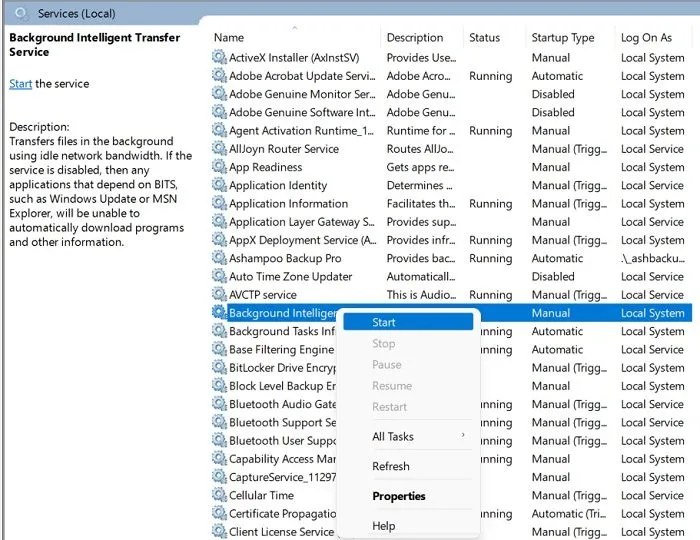
如果需要運行以運行其他進程和程序的核心 Windows 服務未運行,您可能會看到錯誤 0x80070308。在 Windows 搜索選項中,鍵入服務並打開 Windows 服務管理器。現在轉到下面的服務並檢查它們是否被禁用。如果是,請啟用並運行它們並查看錯誤是否仍然存在。它們的默認啟動類型已分別提及:
- Windows 更新 – 手動運行觸發器
- 後台智能傳輸服務 – 手冊
- IKE 和 AuthIP IPsec 密鑰模塊 – 自動觸發
- 服務器 – 自動觸發啟動
- TCP/IP NetBIOS 助手 – 手動觸發啟動
- 工作站 – 自動
4]修復Windows
如果上述方法均無效,您需要使用“重置此電腦”選項或 Windows 安裝介質修復 Windows。
這些是您可以在 Windows 11/10 上修復 Windows 組件錯誤 0x80070308 的各種方法。
如何修復 Windows 更新損壞?
您可以通過多種方式修復 Windows 更新損壞。首先,您需要運行 PC 上“設置”應用中提供的 Windows 更新疑難解答程序。如果這不能修復錯誤,您可以運行 SFC 和 DISM 掃描,清理 SoftwareDistribution 文件夾,重置 Windows Update 組件,如果所有其他方法都無法修復 Windows 更新損壞,則手動安裝更新。
如何修復 Microsoft 更新錯誤?
如果您看到 Microsoft Windows 更新錯誤,您可以運行 Windows 更新疑難解答,重命名 SoftwareDistribution 文件夾和 Catroot 2 文件夾,重置 Windows 更新組件,啟動 Windows 更新相關服務,並運行 SFC 和 DISM 掃描以修復問題系統文件和 Windows 映像。
資料來源:Windows 俱樂部



發佈留言